XP系统下,160WIFI创建后无法使用解决方法
160WiFi是一款免费的无线路由软件,可以将您笔记本或台式机的内置(或外置)无线网卡一键变为无线路由,使其它设备可以简单的通过WiFi分享,自由访问互联网。
160WiFi官网:http://WiFi.160.com/
近期有用户反馈在windows xp系统下用160WiFi创建WiFi热点后,手机无法接收或连接上无法正常上网等使用问题,针对这一情况,小编今天给大家详细介绍遇到这种问题的解决方法。
首先,下载奇兔刷机工具;
奇兔刷机官网:http://www.7to.cn/
1、下载安装之后,打开软件,手机连接电脑,奇兔刷机会自动安装您手机驱动并自动识别手机型号,以三星I9250为例,如图:

2、机型识别成功后,打开软件的“实用工具”并点击“修复WiFi”功能,如图:
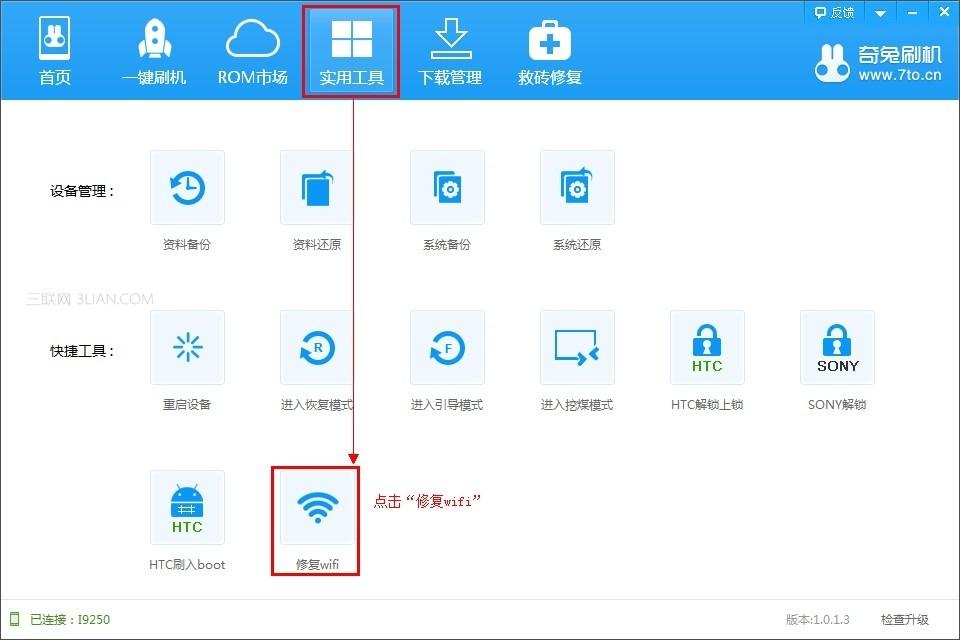
3、点击“修复WiFi”之后,将提供两种解决方案进行修复,分别是
第一种、是通过“安装补丁”的方式进行修复;
第二种、通过“更新ROM”的方式进行修复;如图:
4、接下来,小编将和大家详细介绍两种修复方案的详细操作方法;首先介绍第一种“安装补丁”的方法。一般情况下,可以先选择通过安装补丁的方式进行修复,点击“安装补丁”如图
5、当“安装补丁”成功之后,可重新打开手机WIFI连接,验证是否修复成功,如图:

Ps.如WiFi还是未连接成功,可点击“无效,下一套方案”继续修复,如软件提供的补丁方案都未能成功修复,用户可随时“恢复原有补丁”,并尝试第二种修复方案,即“更新ROM”方案。
第二种、更新ROM方案:
1、 点击“更新ROM”,
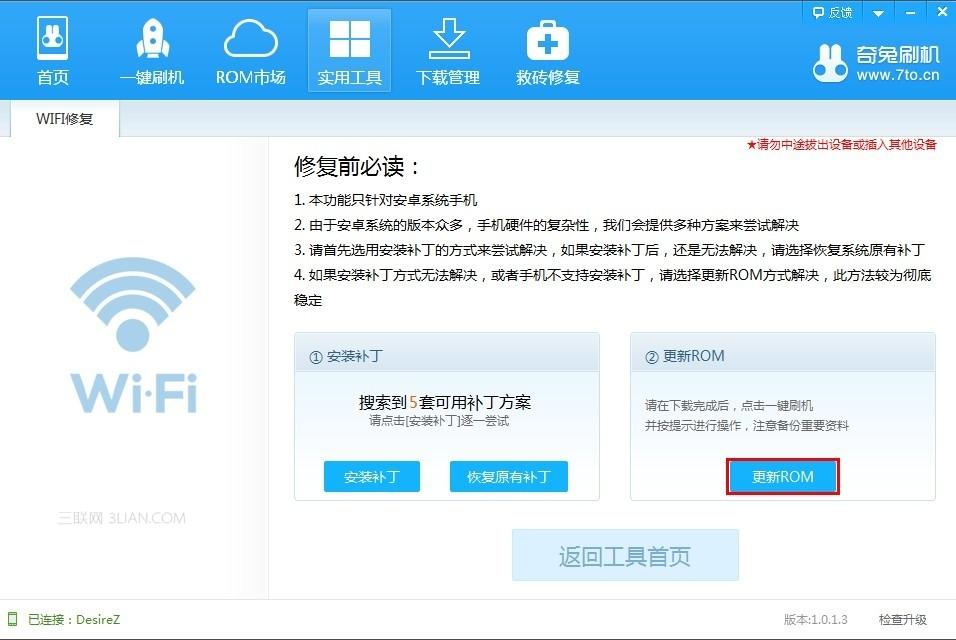
2、接下来,软件将自动为手机匹配带有160WIFI功能的ROM包并自动下载;如图
3、 ROM包安装完成后,依次打开“下载管理”— “已下载”最后点击 “一键刷机”,如图:

4、这时,奇兔刷机将自动为手机刷入新的系统…
5、到这一步,整个修复操作算是结束了,接下来,您可以喝杯热水,让情绪飞一会儿,等待手机自动跑完剩余的刷机流程即可…

PS.使用“更新ROM”修复功能前,请确保手机已内置SD卡,以保证ROM包能成功刷入您手机。当软件提示如上图“恭喜您,刷机成功!”后,手机端还需要跑完剩余的刷机流程,此时,请不要慌张,等待手机跑完流程便会自动开机,这时,恭喜您,WIFI修复成功了!

